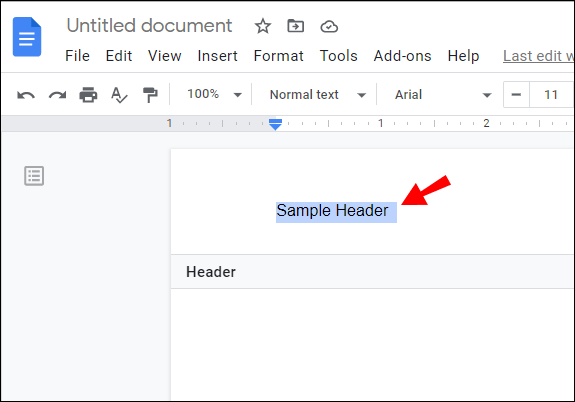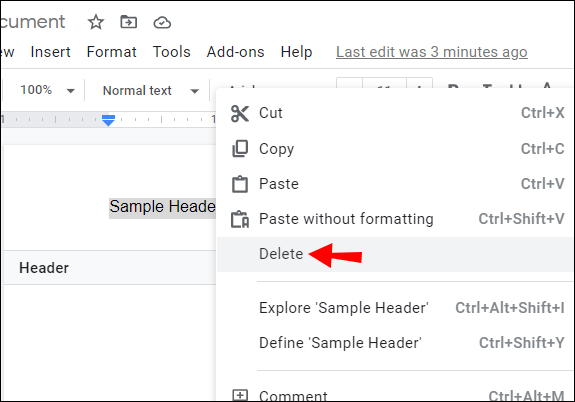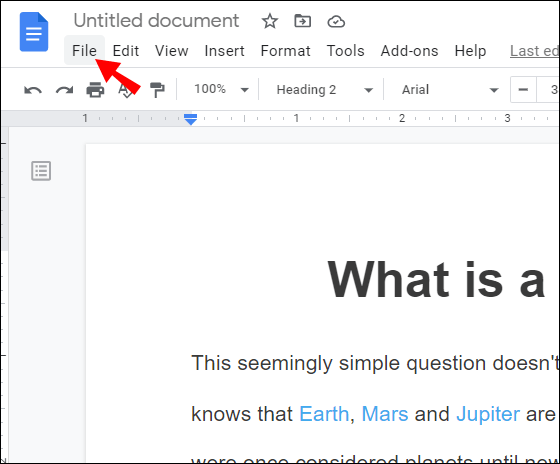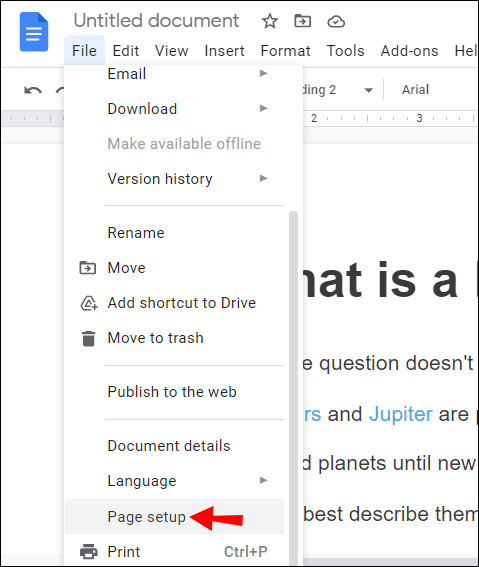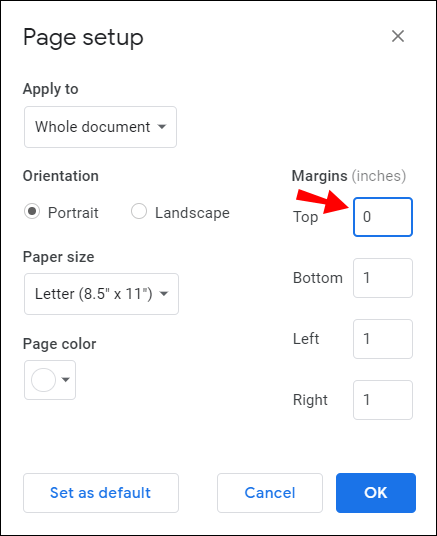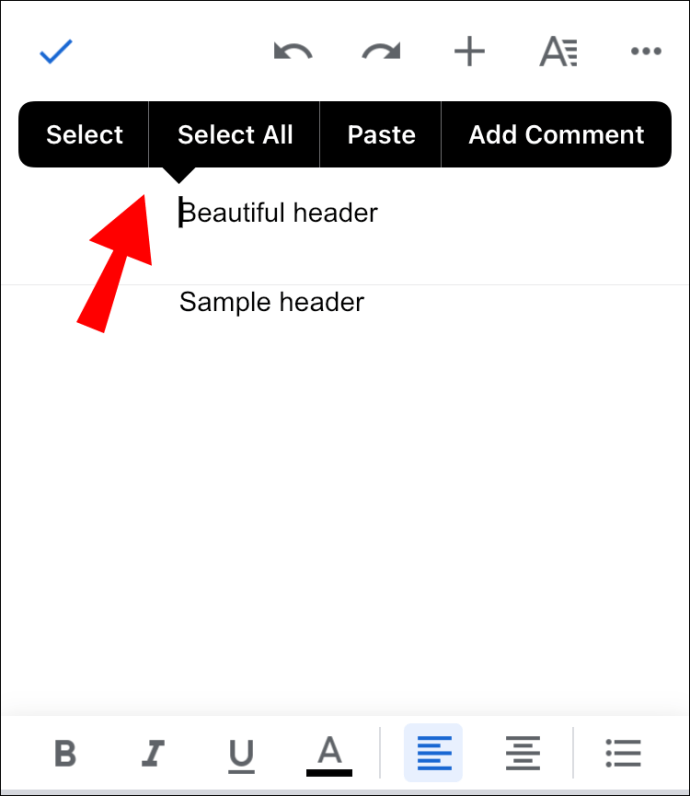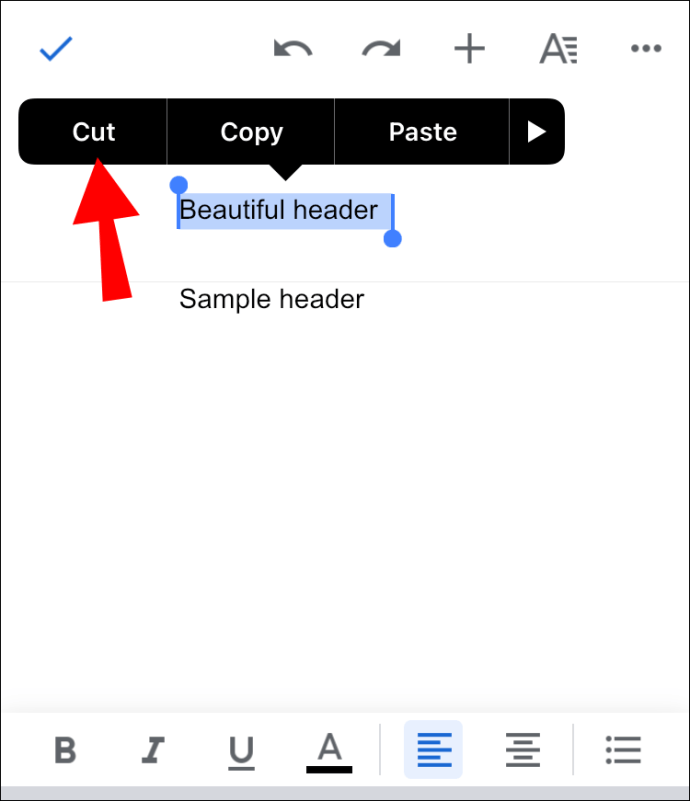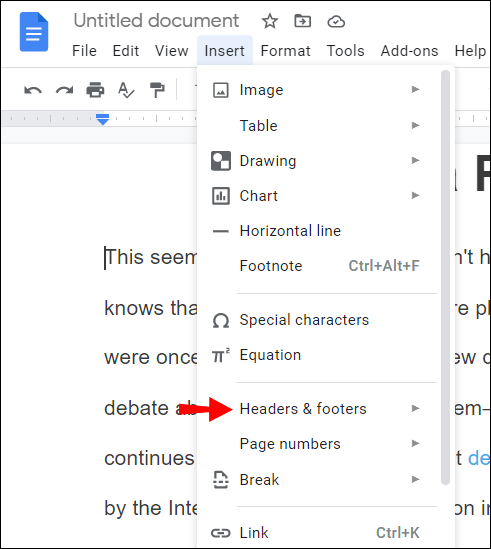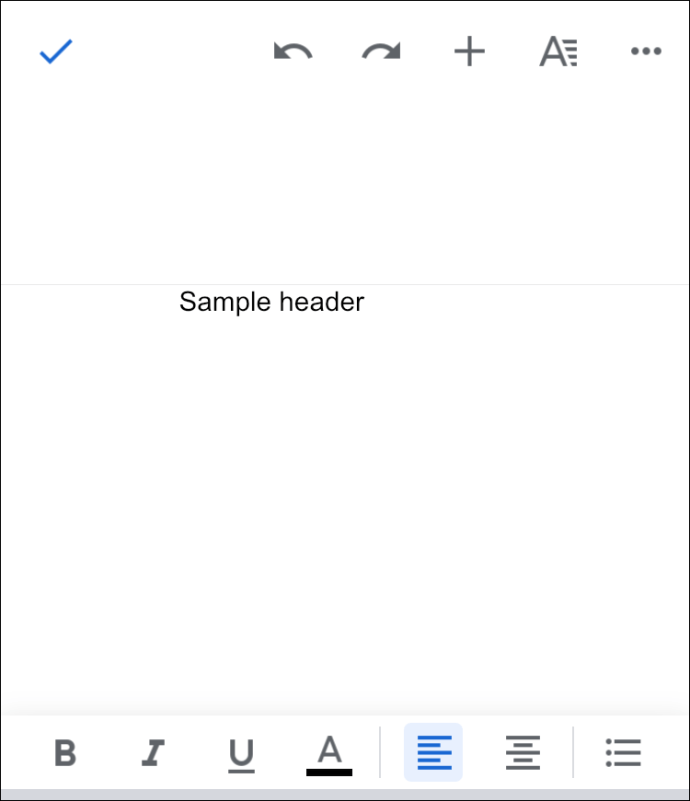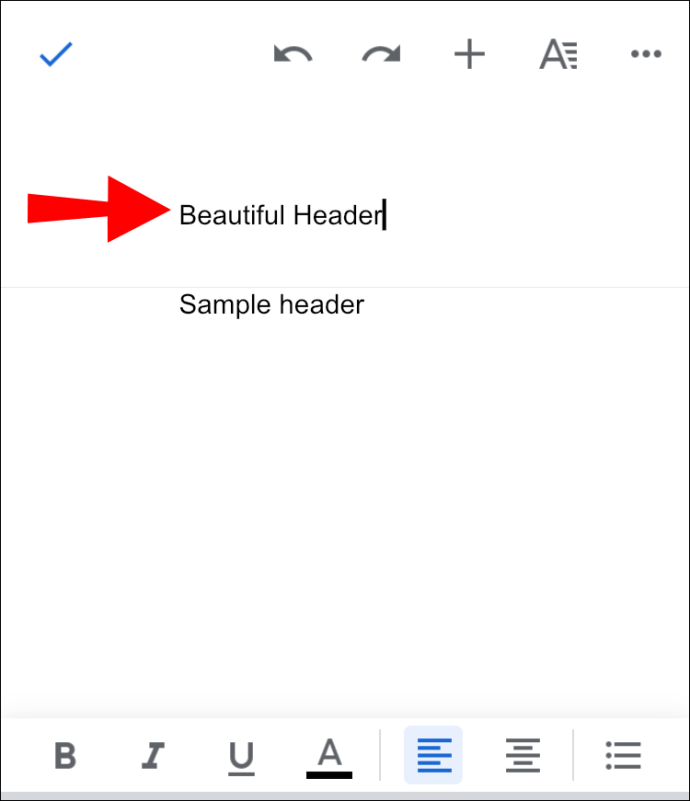শিরোনাম এবং পাদচরণগুলি গুগল ডক্স নথিগুলির মূল উপাদান। এগুলি বিভিন্ন তথ্য যেমন শিরোনাম, পৃষ্ঠা নম্বর, তারিখ, লেখকের নাম এবং অন্যান্য ডেটা প্রদর্শন করতে ব্যবহৃত হয়। আপনার দস্তাবেজটি আরও আনুষ্ঠানিক এবং পেশাদার হিসাবে উপস্থিত করার সময়। যদিও এই বৈশিষ্ট্যগুলি পৃষ্ঠায় জায়গা নেয়, তারা পাঠ্যটিকে পুরো পাঠ্যে নিয়ে যায় এবং আরও বোধগম্য করে তোলে।

এই নির্দেশিকাতে, আমরা আপনাকে Google ডক্সে শিরোনাম এবং পাদচরণগুলি সরিয়ে কীভাবে যুক্ত করতে হবে সেই সাথে আপনাকে সফটওয়্যারটির অন্যান্য বৈশিষ্ট্যগুলি সম্পর্কিত কিছু অতিরিক্ত প্রশ্নের জবাব দেব।
গুগল ডক্সে শিরোনাম কীভাবে মুছবেন?
যদি আপনার পাঠ্যের শিরোনামগুলি কেবল খসড়া প্রক্রিয়ায় নির্দেশিকা হিসাবে কাজ করে এবং আপনার আর এগুলির দরকার নেই, কেবল কয়েক সেকেন্ডের মধ্যে এগুলি মুছতে কয়েকটি সহজ উপায় রয়েছে। পরবর্তী বিভাগে, আমরা আপনাকে বিভিন্ন ডিভাইস জুড়ে কীভাবে আপনার দস্তাবেজগুলি থেকে শিরোনামগুলি মুছবেন তা দেখাব।
আপনার কম্পিউটারে গুগল ডক্সে শিরোনাম কীভাবে মুছবেন?
আপনি যদি আপনার কম্পিউটারের শিরোনামগুলি মুছতে চান তবে এই পদক্ষেপগুলি অনুসরণ করুন:
- গুগল ডক্স খুলুন এবং আপনি যে শিরোনামটি মুছতে চান সেই পাঠ্যটি প্রবেশ করুন।
- এটি হাইলাইট করতে আপনার শিরোনামের পাঠ্যটিতে ডাবল ক্লিক করুন।
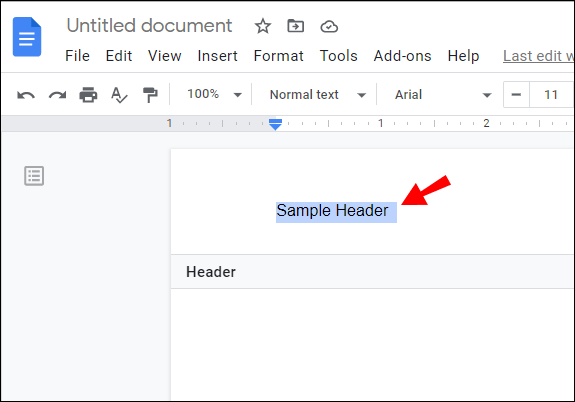
- হাইলাইট করা পাঠ্য মুছুন।
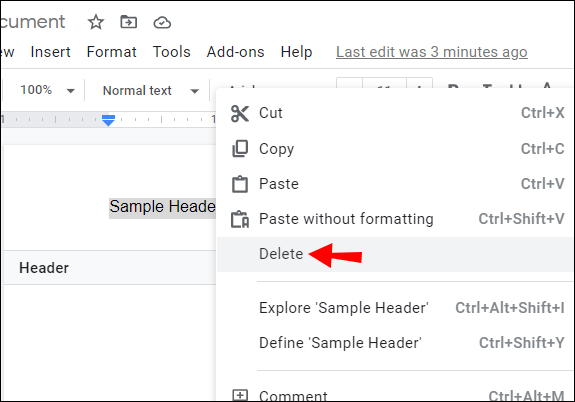
- পাঠ্যের প্রধান অংশে ক্লিক করুন এবং শিরোনামটি অদৃশ্য হয়ে যাবে।

সহজ, তাই না? এটি করার আরও একটি দ্রুত উপায় রয়েছে:
- আপনার Google ডক্স ফাইলটি খুলুন।
- পাঠ্যের উপরে আপনার কার্সারটি টেনে শিরোনামটি নির্বাচন করুন।
- উপরের বাম কোণে ফাইলটিতে যান এবং সমস্ত ভাবে নীচে স্ক্রোল করুন।
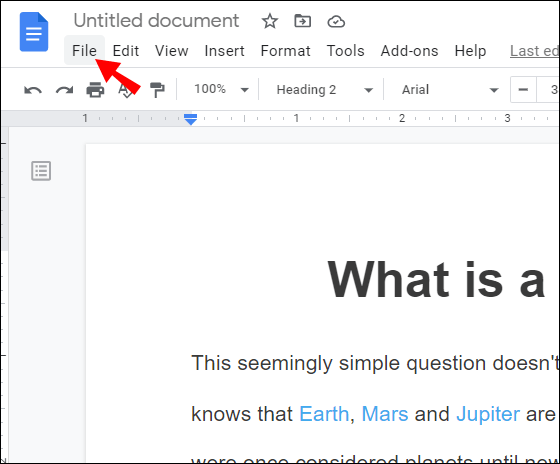
- পৃষ্ঠা সেটআপ নির্বাচন করুন এবং একটি টেবিল পপ আপ হবে।
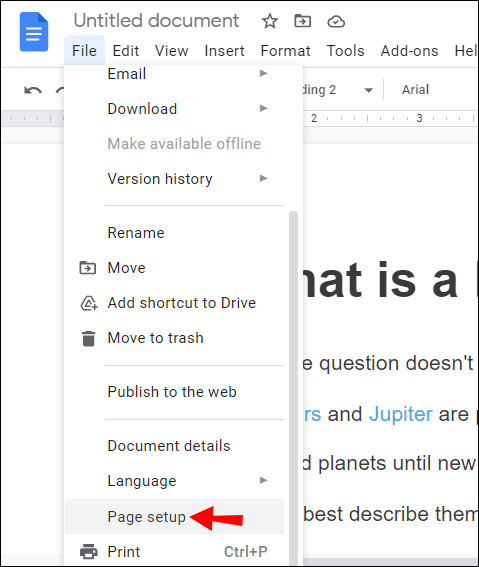
- মার্জিনে নেভিগেট করুন এবং শীর্ষ পরিমাপটি '০.' এ সেট করুন
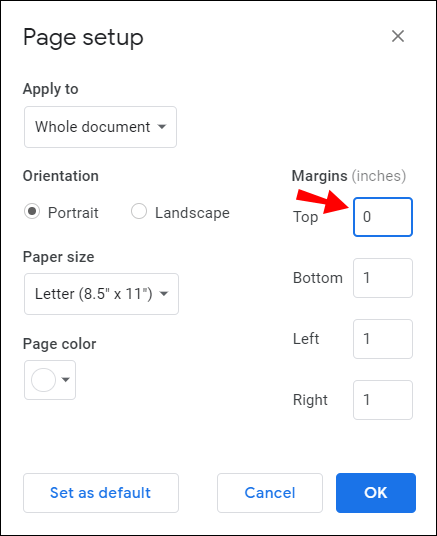
আপনি সেখানে যান, আপনার শিরোনামটি মুছে ফেলা হয়েছে।
দ্রষ্টব্য: তৃতীয় বিকল্পটি শিরোনাম নির্বাচন করা, বিকল্প বোতামে ক্লিক করুন এবং কেবল শিরোনাম সরান নির্বাচন করুন।
আপনার ফোনে গুগল ডক্সে শিরোনাম কীভাবে মুছবেন?
আপনি না জানলে আপনি নিজের ফোনে গুগল ডক্সও অ্যাক্সেস করতে পারবেন। আপনি যদি নিজের পাঠ্য সম্পাদনা করার জন্য তাড়াহুড়ো করেন তবে আপনার কাছে আপনার কাছে কম্পিউটার নেই তবে আপনার ফোনে শিরোনাম মুছে ফেলার প্রক্রিয়াটি কিছুটা আলাদা। এটি কীভাবে সম্পন্ন হয়েছে তা এখানে:
- গুগল ডক্স অ্যাপ্লিকেশনে আপনার পাঠ্য খুলুন।
- সম্পাদনা শুরু করতে কলমের আইকনে আলতো চাপুন।

- উপরের ডান কোণে তিনটি বিন্দু আলতো চাপুন।

- প্রিন্ট লেআউটটির পাশে স্যুইচটি টগল করুন।

- পাঠ্যটি নির্বাচন করতে শিরোনামটিতে আলতো চাপুন।
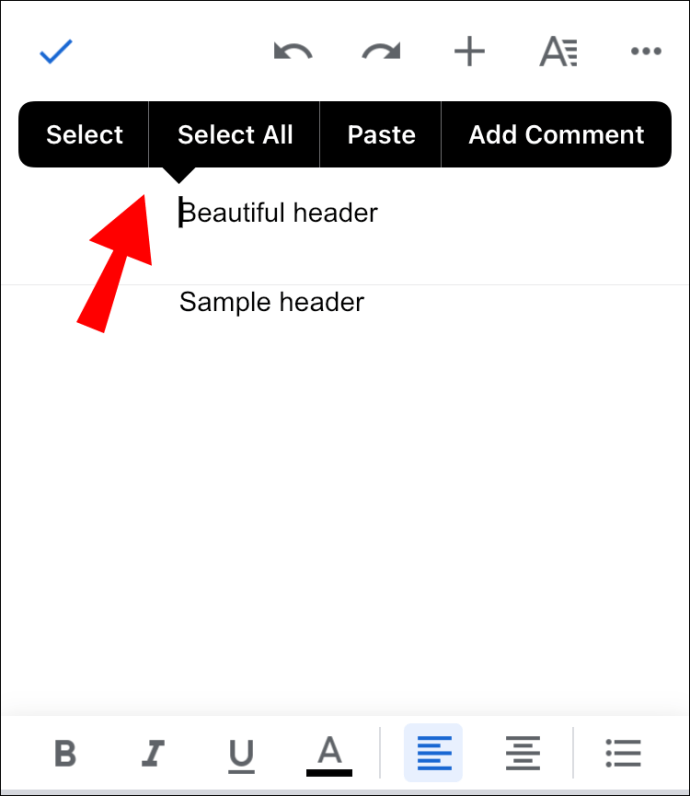
- হেডার অপসারণ করতে কাট বিকল্পটি চয়ন করুন Choose
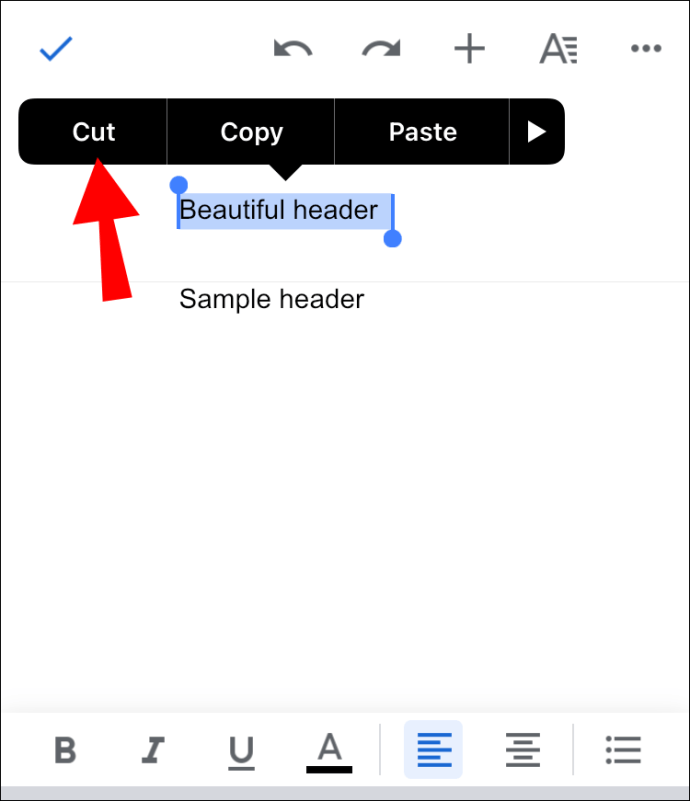
- পরিবর্তনগুলি সংরক্ষণ করতে নীচের অন্য কোনও স্থানটিতে আলতো চাপুন।
কিভাবে একটি শিরোলেখ বা পাদলেখ যুক্ত করবেন?
শিরোনাম এবং পাদলেখ যুক্ত করার প্রক্রিয়া সেগুলি অপসারণ থেকে কিছুটা আলাদা। আপনি সম্ভবত ইতিমধ্যে জানেন যে শিরোনামগুলি পৃষ্ঠার শীর্ষে এবং নীচে পাদদেশগুলি অবস্থিত। শিরোনামগুলি শিরোনাম, তারিখ এবং লেখক সম্পর্কিত তথ্যের জন্য বোঝানো হয়। পাদদেশ, পাদটীকা এবং অতিরিক্ত তথ্যের জন্য পাদদেশগুলি ব্যবহার করার প্রবণতা রয়েছে।
আপনার ডিভাইসের উপর নির্ভর করে আপনি বিভিন্ন পদ্ধতি ব্যবহার করে শিরোনাম / পাদচরণ যুক্ত করতে পারেন।
আপনার কম্পিউটারে একটি শিরোলেখ / পাদচরণ কীভাবে যুক্ত করবেন?
ওয়েব ব্রাউজার থেকে শিরোনাম এবং পাদচরণ যোগ করা আরও সহজ এবং এটি ঠিক একই পদ্ধতিতে সম্পন্ন হয়েছে:
- গুগল ডক্সে যান এবং আপনার দস্তাবেজটি খুলুন।
- মেনুতে নেভিগেট করুন এবং সন্নিবেশ নির্বাচন করুন।

- শিরোনাম এবং পাদচরণ সন্ধান করুন এবং উভয় বা উভয়ই চয়ন করুন।
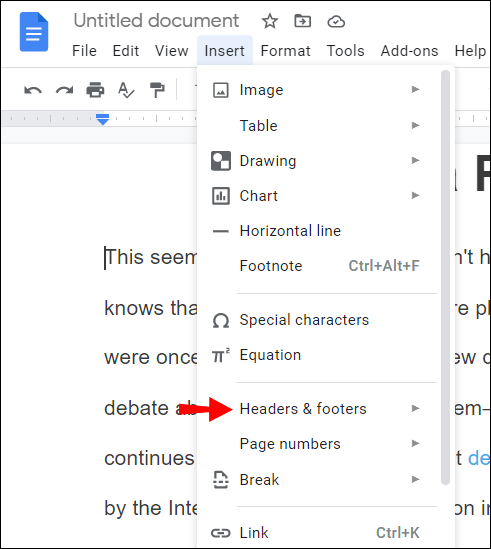
আপনার ফোনে একটি শিরোলেখ বা পাদচরণ যুক্ত করবেন কীভাবে?
যদি আপনি আপনার ফোনে কাজ করে যাচ্ছেন বলে মনে হয় তবে আপনি অ্যাপটিতে শিরোনাম এবং পাদচরণ যুক্ত করতে পারেন, যদিও এটি অন্যভাবে করা হয়েছে done কীভাবে এটি করা যায় তা এখানে:
- পাঠ্যের প্রথম পৃষ্ঠাটি খুলুন।
- পৃষ্ঠার নীচে থাকা কলম আইকনটি আলতো চাপুন।

- আপনার পর্দার ডানদিকে তিনটি বিন্দুতে এগিয়ে যান।

- মুদ্রণ বিন্যাস টগল স্যুইচ চালু করুন যাতে এটি নীল হয়ে যায়।

- পৃষ্ঠায় ফিরে যান এবং শিরোনামটি আলতো চাপুন।
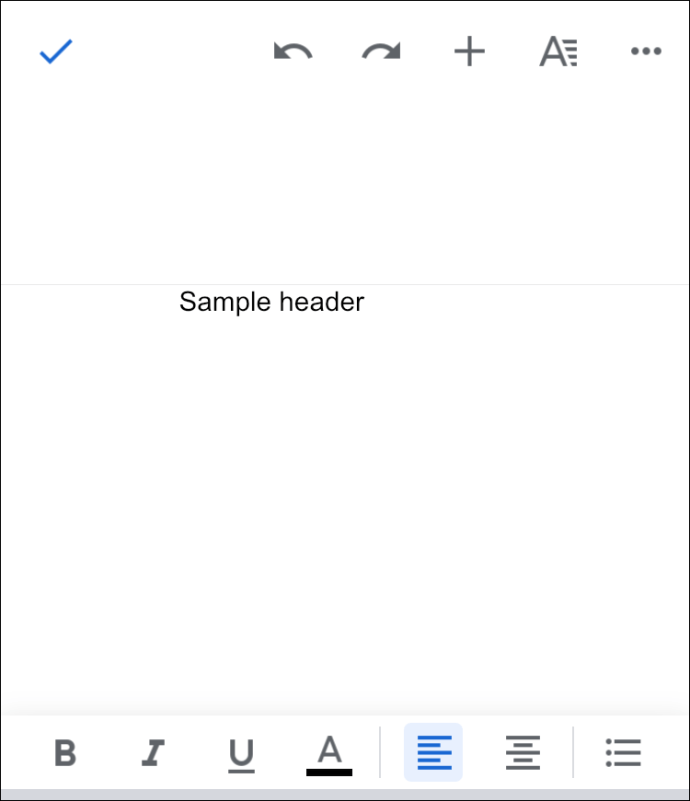
- আপনি যে শিরোনামটি রাখতে চান তা Inোকান।
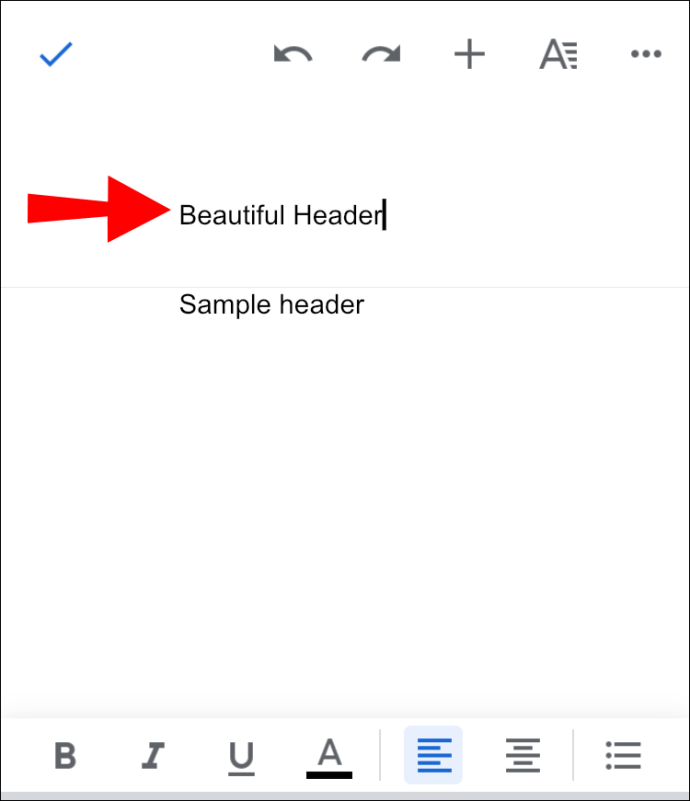
বিঃদ্রঃ: পাদলেখ যুক্ত করতে, অবস্থানটি বাদ দিয়ে আপনার ঠিক একই ধাপগুলি অনুসরণ করা উচিত। পাদলেখ সন্নিবেশ করার সময় পৃষ্ঠার নীচে আলতো চাপুন এবং তারপরে পাঠ্য যুক্ত করুন।
একটি কম্পিউটারে দুটি গুগল ড্রাইভ ফোল্ডার
আপনার শিরোনাম এবং পাদচরণগুলি কাস্টমাইজ করা
এখন আপনি যেভাবে আপনার দস্তাবেজে শিরোনাম এবং পাদচরণগুলি সাফল্যের সাথে যুক্ত করেছেন, পাঠ্যের আরও আরও অনুকূলিতকরণের জন্য আপনি আরও কী করতে পারেন তা দেখুন।
- ফর্ম্যাটিং বারে, আপনি নিজের শিরোনাম / পাদচরণ সম্পাদনা করতে বিভিন্ন সরঞ্জাম থেকে চয়ন করতে পারেন (ফন্ট, পাঠ্যের আকার, রঙ, প্রান্তিককরণ ইত্যাদি)
- আপনি আপনার প্রথম পৃষ্ঠাটি কাস্টমাইজ করতে পারেন। আপনার শিরোনামটি নির্বাচন করুন এবং ভিন্ন ভিন্ন প্রথম পৃষ্ঠায় ক্লিক করুন। এটি কেবলমাত্র প্রথম পৃষ্ঠা থেকে শিরোনামটি মুছে ফেলে, যা একাডেমিক পাঠ্যের জন্য বিশেষভাবে কার্যকর হতে পারে।
- পৃষ্ঠা নম্বর যুক্ত করুন - আপনি নম্বরগুলি শিরোলেখ বা পাদলেখের মধ্যে থাকতে চান কিনা তা আপনি চয়ন করতে পারেন এবং কোন পৃষ্ঠাটি প্রথমে নম্বরযুক্ত হবে তাও আপনি সিদ্ধান্ত নিতে পারেন।
- যদি শিরোনাম / পাদলেখ পৃষ্ঠায় খুব বেশি জায়গা নিচ্ছে তবে আপনি মার্জিনগুলি কাস্টমাইজ করতে পারেন। কেবল শিরোনাম / পাদলেখের উপর ডাবল ক্লিক করুন এবং বিকল্প এবং শিরোনাম / পাদচরণ বিন্যাস ক্লিক করুন।
- আপনি বিজোড় বা এমনকি পৃষ্ঠাগুলিতেও বিভিন্ন শিরোনাম / পাদচরণ ব্যবহার করতে পারেন। শিরোনাম / পাদচরণ বিন্যাস বিভাগে, ভিন্ন ভিন্ন বিজোড় এবং এমনকি বাক্সে টিক দিন।
আপনি দেখতে পাচ্ছেন, গুগল ডক্সে আপনার দস্তাবেজগুলি কাস্টমাইজ করতে আপনি প্রচুর কাজ করতে পারেন।
অতিরিক্ত প্রায়শই জিজ্ঞাসিত প্রশ্নাবলী
গুগল ডক্সে আপনি কীভাবে একটি বার মুছবেন?
গুগল ডক্সে কীভাবে সারণী তৈরি করা যায় তা জানা বেশ কার্যকর হতে পারে। আপনার প্রয়োজনীয় কলাম এবং সারি সন্নিবেশ করে আপনি এটি করতে পারেন। আপনি কীভাবে কলাম / সারিগুলি মুছবেন তা ভাবছেন, এটি তুলনামূলক সহজ easy
1. আপনার Google ডক্স ফাইলটি খুলুন।
২. আপনি যে বারটি মুছতে চান তাতে ডাবল ক্লিক করুন।
৩. মেনুতে যান এবং সারি মুছুন বা কলাম মুছুন ক্লিক করুন।
বিঃদ্রঃ: আপনি যদি একটি সম্পূর্ণ টেবিল মুছতে চান তবে আপনার টেবিলের যে কোনও ঘরে ডান ক্লিক করুন। মেনুতে যান এবং মুছুন টেবিলটি চয়ন করুন, এবং এটির মধ্যে এটি রয়েছে।
আমি কীভাবে একটি নথিতে সমস্ত শিরোনাম মুছব?
আপনি যদি না জানতেন তবে একবার আপনি একটি পৃষ্ঠায় শিরোনাম মুছে ফেললে পুরো দস্তাবেজের সমস্ত শিরোনাম স্বয়ংক্রিয়ভাবে মোছা হবে। যদি আপনি এটি মিস করে থাকেন তবে গুগল ডক্সে শিরোনামগুলি কীভাবে মুছে ফেলা যায় তা খুঁজে বের করতে ফিরে যান।
আপনি যদি কেবল একটি শিরোলেখ অপসারণ করতে চান, তবে এটি নির্বাচন করুন এবং বিকল্পগুলি ক্লিক করুন, তারপরে ভিন্ন ভিন্ন প্রথম পৃষ্ঠা।
গুগল ডক্সে আপনি কীভাবে একটি অযাচিত পৃষ্ঠা মুছবেন?
আপনি যখন কোনও বৃহত পাঠ্যে কাজ করছেন, কখনও কখনও অযাচিত পৃষ্ঠাগুলি উপস্থিত হয় এবং আপনাকে অবাক করে তোলে। এগুলি মুছতে বেশ কয়েকটি উপায় রয়েছে এবং সেগুলি বেশ সহজ। এটি কীভাবে সম্পন্ন হয়েছে তা এখানে:
1. পৃষ্ঠার শেষে যান।
2. সহজভাবে মুছুন।
আর একটি বিকল্প হ'ল কাস্টম স্পেসিং ব্যবহার করা। প্রতিটি অনুচ্ছেদের পরে বড় ব্যবধান সেট করা পরিস্থিতিতে এমন একটি অতিরিক্ত পৃষ্ঠা তৈরি করতে পারে। যদি এটি হয় তবে আপনার যা করা উচিত তা এটি:
1. টুল বারে ফরম্যাটে চলে যান।
২. লাইনের ব্যবধান সন্ধান করুন।
৩. কাস্টম স্পেসিং বিকল্পটি ক্লিক করুন।
৪. লাইনের ব্যবধানটি শূন্যে পরিবর্তন করুন।
বেশিরভাগ ক্ষেত্রে যা ঘটে তা হ'ল .োকানো পৃষ্ঠা বিরতির কারণে অতিরিক্ত পৃষ্ঠা যুক্ত করা হয়। যদি এটি হয় তবে কেবলমাত্র সরঞ্জামদণ্ডে সন্নিবেশ করতে গিয়ে পৃষ্ঠা বিরতি সরিয়ে ফেলুন।
আমি শিরোলেখের স্থানটি কীভাবে সরিয়ে দেব?
যেহেতু আমরা গুগল ডক্স থেকে শিরোনামগুলি কীভাবে সরিয়ে ফেলতে হবে তা ইতিমধ্যে coveredেকে রেখেছি, আসুন শিরোনামের স্থানটি কীভাবে সরিয়ে নেওয়া যায় তা দেখুন। আপনি আপনার মার্জিনগুলি কাস্টমাইজ করে এটি করতে পারেন।
1. আপনার Google ডক্স ফাইলটি খুলুন।
২. হেডারটিতে ডাবল ক্লিক করুন।
৩. তারপরে অপশনগুলিতে যান এবং শিরোনাম ফর্ম্যাট ক্লিক করুন।
৪. আপনার মার্জিনের আকারটি টাইপ করুন।
এই পদ্ধতিটি আপনাকে অতিরিক্ত শিরোনামের স্থানটি অপসারণ করতে সহায়তা করবে যা আপনার প্রয়োজন নেই। বিকল্পভাবে, আপনি মুছে ফেলুন বোতামটি চাপ দিয়ে ম্যানুয়ালি অযাচিত স্থান সরাতে পারেন।
একটি পিসিকে ক্রোমবুকে পরিণত করুন
আমি শিরোনাম পৃষ্ঠা থেকে শিরোনাম কীভাবে সরিয়ে দেব?
আপনি যদি কেবল একটি পৃষ্ঠা থেকে শিরোনাম পৃষ্ঠাটি থেকে শিরোনামটি সরাতে চান তবে আপনার যা করা উচিত তা এখানে:
1. আপনার Google ডক্স নথির প্রথম পৃষ্ঠাটি খুলুন।
২. এটি নির্বাচন করতে হেডারে ডাবল ক্লিক করুন।
৩. প্রথম পৃষ্ঠার ভিন্ন একটি বিকল্প পপ আপ করবে।
৪. বাক্সটি টিক দিন।
এটি করে, কেবল প্রথম পৃষ্ঠার শিরোনাম মুছে ফেলা হবে এবং আপনার সমস্ত অন্যান্য শিরোনাম একই থাকবে।
গুগল ডক্সের সেরা আউট পান
এখন আপনি কীভাবে আপনার দস্তাবেজগুলিতে শিরোনাম এবং পাদচরণ যুক্ত করতে এবং সরাবেন তা শিখেছেন। কেবল এটিই নয়, আপনি অযাচিত পৃষ্ঠাগুলি এবং টেবিলগুলি মুছতে সক্ষম হবেন, পাশাপাশি আপনার শিরোনাম এবং পাদচরণগুলিও সংশোধন করতে পারবেন। গুগল ডক্সের দেওয়া সমস্ত আশ্চর্যজনক বৈশিষ্ট্যগুলি আপনি যখন জানতে পারবেন তখন আপনি আপনার কাজটিকে পুরোপুরি অনুকূল করতে পারেন। এটি করার মাধ্যমে আপনি আপনার দস্তাবেজগুলি পেশাদার এবং সহজে বুঝতে পারবেন understand
আপনি কি কখনও গুগল ডক্সে একটি শিরোনাম মুছে ফেলেছেন বা যুক্ত করেছেন? যদি তা হয় তবে আপনি কি আমাদের নিবন্ধ থেকে পদ্ধতিগুলি ব্যবহার করেছেন? নিচের মন্তব্য অংশে আমাদেরকে জানান।